In frühen Versionen von Windows 2015 von 2018 bis 10 wurden Cortana und Search gebündelt.Wenn die Suchfunktion nicht funktioniert, ist Cortana der Täter.
Da diese beiden integriert sind, hängen die Fehler und Lösungen davon ab, ob Cortana richtig funktionieren kann.In Version 1903 hat dies möglicherweise keine Auswirkungen auf Ihre Suche.
Bis April 2019 waren Cortana und Search in Windows 4 gebündelt.Aber laut dem Chef von Microsofts Windows InsiderDona Sarkar sagt, Sie dürfenCortana und Search sind in separate Prozesse unterteilt.
Auf diese Weise haben Cortana und Search ihren eigenen Entwicklungszyklus und bedienen die beabsichtigte Zielgruppe.Cortana wird die reguläre "Windows-Suche" von Sprachsuchbenutzern und Textsuchzielgruppen bedienen.
Wenn Sie jedoch eine ältere Version von Windows 10 verwenden und Probleme auftreten, wenn die Windows 10 Cortana-Suche nicht funktioniert oder einfriert, versuchen Sie bitte diese Lösungen.
Inhalte
- 1 Überprüfen Sie das Mikrofon
- 2 Auf Updates prüfen
- 3 Trennen Sie das Mikrofon und schließen Sie es wieder an
- 4 Starten Sie den Cortana-Prozess neu
- 5 Überprüfen Sie den Windows-Suchdienst
- 6 Starten Sie den Windows-Explorer neu
- 7 Verwenden Sie die Windows-Problembehandlung
- 8 DISM-Tool ausführen
- 9 Starte im abgesicherten Modus
- 10 AntiVirus von Drittanbietern deinstallieren und neu installieren
- 11 Erstellen Sie ein neues lokales Administratorkonto
- 12 Cortana . neu registrieren
- 13 Oh, hallo, schön dich kennenzulernen.
Überprüfen Sie das Mikrofon
Im Jahr 2016 hatten Benutzer Probleme mit Windows 10 und seinem Mikrofon.Die Reduzierung der Mikrofonverstärkung wird auf Null gesetzt.Um diesen Fehler zu beheben, überprüfen Sie den Treiber des Windows 10-Mikrofons.In den meisten Fällen verfügen ältere Mikrofone nicht über die neuesten Treiber.
Installieren Sie in diesem Fall einfach den vorhandenen Microsoft- oder Universaltreiber.Sie können zu "Gerätemanager"TeilFinden Sie Ihr Sprachhörgerät.Sie können den Mikrofontreiber manuell von der Herstellerseite herunterladen oder die "Automatisch nach aktualisierter Treibersoftware suchen"Möglichkeit.
manchmal,AufnahmelautstärkeAuf einen sehr niedrigen Wert einstellen.Wenn Sie also etwas zum Mikrofon sagen, hören Sie es nicht.Wenn andere Leute es nicht hören, kann Cortana es auch nicht hören.Dazu einfachIn der Systemsteuerungvon"Klang"Attributevon"Aufzeichnung"In der RegisterkarteErhöhen Sie die Lautstärke des Mikrofons.
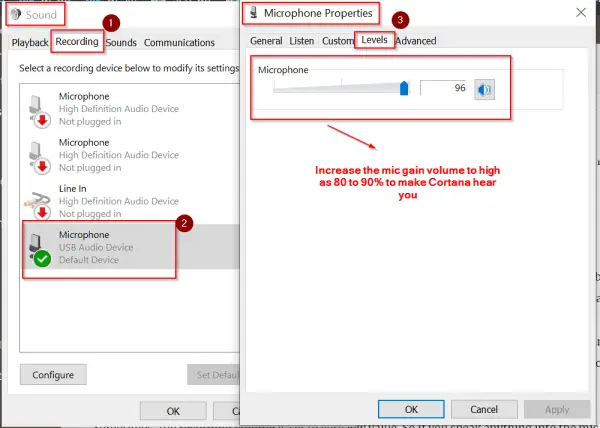
Auf Updates prüfen
如果您仍在使用Windows 10 1511、1607、1703版本,則需要更新到1809的最新版本。如果您認為十月升級(1809)引起了問題,您仍然可以升級到1803版本。
du kannst es benutzen" Windows-Einstellungen"Oder "Systemsteuerung", um den Computer zu aktualisieren.Dadurch wird automatisch auf die neueste Version von Windows 10 und anderen Softwarekomponenten aktualisiert.
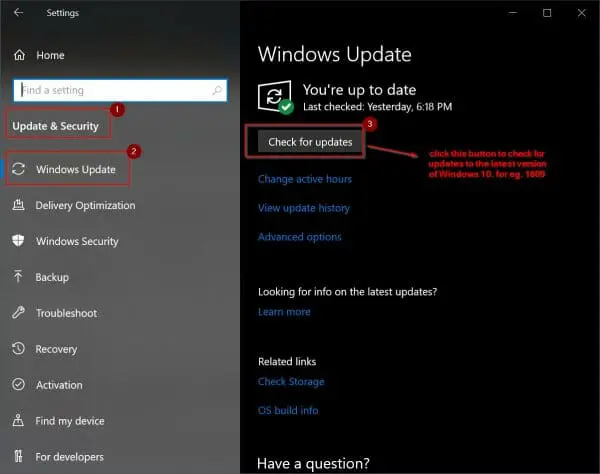
Trennen Sie das Mikrofon und schließen Sie es wieder an
Wenn Ihr Mikrofon Software-/Hardwareprobleme hat, sollte diese Fehlerbehebung funktionieren.Manchmal können andere Programme die Aufnahmelautstärke Ihres Mikrofons verringern.Infolgedessen kann Cortana Ihre Stimme nicht hören.
Manchmal funktioniert auch die Suche im Windows 10-Startmenü nicht.Das Problem kann mit dem "Suchdienst" und Cortana zusammenhängen.
In diesem Fall können Sie das Mikrofon aus der Steckdose ziehen (entweder USB oder PS/2).Dann wieder verbinden.Prüfen Sie nach dem Neustart, ob das Problem behoben werden kann.
Starten Sie den Cortana-Prozess neu
Der beste Weg, dieses Problem zu lösen, besteht darin, die Cortana-Aufgabe zu beenden.Führen Sie dazu die folgenden Schritte aus.
1. Drücken SieStrg + Alt + EntfÖffnen Sie den Task-Manager.
2. In "Prozess"Unter, finden" Cortana "Prozess.
3. Klicken Sie mit der rechten Maustaste darauf und klicken Sie auf "Task beenden".
4. Dies wird neu gestartet" Cortana "Prozess.
Wenn der Cortana-Prozess oder die Cortana-Datei beschädigt ist, sollte dies das Problem lösen, dass die Suche nicht funktioniert.
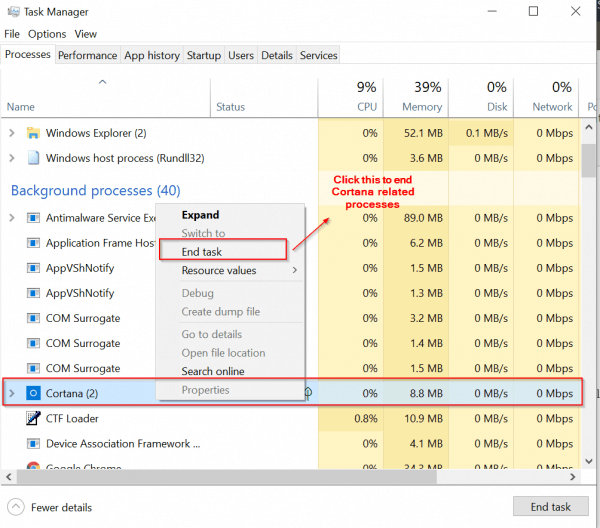
Überprüfen Sie den Windows-Suchdienst
Eine andere Lösung besteht darin, den Dienst "Suchen" in Windows 10 zu finden und neu zu starten.Die folgenden Schritte helfen.
1. Drücken SieGewinn + R,Geben Sie dann " services.msc ".
2. Wählen Sie unten im Fenster " Normen ".
3. Finden Sie " Windows-Suche"Dienste, dann Rechtsklick zum Anzeigen"Attribute".
4. Sie können auch andere Optionen verwenden (z. B. "Starten","Hör auf","Neustart") als vorläufige Lösung.
5. Wenn es nicht gestartet wurde, klicken Sie auf "Starten Sie"Taste.
6. Auch "Starttyp"Festlegen als"Automatisch".
Wenn dieser Dienst nicht gestartet wird, überprüfen Sie bitte die zugehörigen Dienste.Sie müssen sie starten, bevor Sie diese Arbeit ausführen können.
Wenn es reibungslos läuft, müssen Sie andere Lösungen überprüfen.
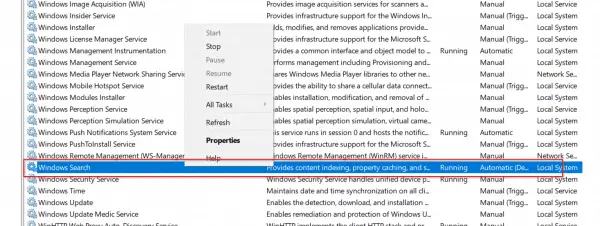
Starten Sie den Windows-Explorer neu
Da einige Prozesse in Windows 10 möglicherweise mit dem "Windows Explorer" verknüpft sind, können Sie versuchen, ihn neu zu starten.
Sie können die gleichen Schritte ausführen, die zuvor erwähnt wurden, um den Task-Manager zu starten.Klicken Sie mit der rechten Maustaste auf den Dienst "Windows Explorer" und klicken Sie dann auf "Neu starten".Dies sollte alle Abhängigkeitsprobleme beseitigen.
Verwenden Sie die Windows-Problembehandlung
Die traditionelle Systemsteuerung kann unter Windows 10 weiterhin verwendet werden.Andernfalls drücken Sie bitte die Tasten Win + I, um die Windows-Einstellungsoberfläche aufzurufen.
Verwenden Sie einen von ihnen und Sie können " Suche und Indizierung "Fehlerbehebung.Wenn die traditionellen Fehler durch den Suchprozess verursacht werden, sollte die Ausführung das Problem lösen, nicht Cortana.
Dies kann jedoch einige Zeit dauern, da alle beschädigten Suchprozessdateien korrigiert werden müssen.
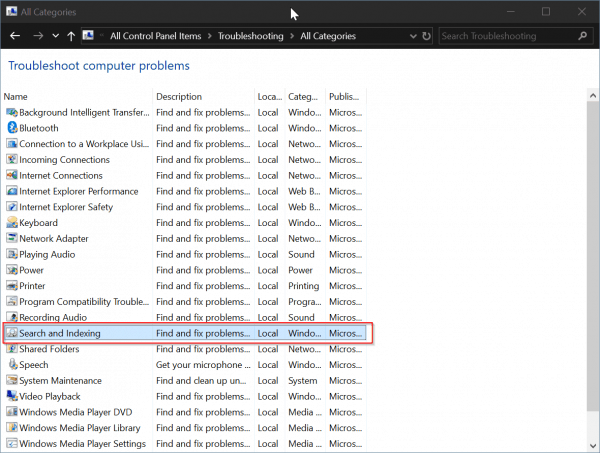
DISM-Tool ausführen
Sie können auch den folgenden Befehl verwenden, um den Systemzustand zu überprüfen und zum Normalzustand zurückzukehren.Öffnen Sie die "Eingabeaufforderung" im Administratormodus.Geben Sie dann den folgenden Befehl ein.
DISM.exe /online/Cleanup-image/Scanhealth DISM.exe /online/Cleanup-image /Restorehealth
Je nach PC-Konfiguration und Fehlerdateien kann dies 15 bis 30 Minuten dauern.
Starte im abgesicherten Modus
Im Fall von 2015, als Windows 10 neu war, traten bei einigen Benutzern Probleme auf, die solche Fehler verursachten.
„Schwerwiegender Fehler – Cortana funktioniert nicht richtig.Wir werden versuchen, das Problem bei der nächsten Anmeldung zu beheben. "
Entweder
"Schwerwiegender Fehler-"Start"-Menü und Cortana funktionieren nicht richtig.Wir werden versuchen, das Problem bei der nächsten Anmeldung zu beheben. "
Entweder
"Schwerwiegender Fehler - Ihr "Start"-Menü funktioniert nicht.Wir werden versuchen, das Problem bei der nächsten Anmeldung zu beheben. "
Dies kann dazu führen, dass die Cortana-Suche und das Startmenü nicht gleichzeitig verwendet werden.In diesem Fall können Sie den PC im abgesicherten Modus starten und dann beenden.Sie können dann im normalen Modus starten, der diesen Fehler möglicherweise automatisch behebt.
Sie können die oben genannte Problembehandlung verwenden.
AntiVirus von Drittanbietern deinstallieren und neu installieren
Ab Windows 8.1 hat Microsoft eine Antivirensoftware namens "Windows Defender" eingebaut.In Windows 10 Version 1809 heißt es jetzt "Microsoft Defender".Dies ist bei vielen normalen Sicherheitsbedrohungen (einschließlich Ransomware-Schutz) sehr effektiv.
Wenn Sie jedoch über Phishing- und Malware-Angriffe besorgt sind, können Sie AV-Tools von Drittanbietern wie Avast ausprobieren.Aber seine "abschirmende" Funktion kann manchmal zu Problemen führen.Sie können es dann deaktivieren (im Falle einer Trennung vom Internet) und prüfen, ob die Cortana-Suche ordnungsgemäß funktioniert.Wenn dies der Fall ist, ist Ihr AV der Schuldige.
Dies scheint in früheren Versionen von Windows 10 zu passieren.
Erstellen Sie ein neues lokales Administratorkonto
Manchmal kann das vorhandene Benutzerkonto selbst beschädigt sein.Erstellen Sie in diesem Fall bitte ein neues lokales Administratorkonto und löschen Sie dann das vorhandene Administratorkonto.
Ansonsten können Sie auch das neue Gastkonto zur Kontrolle verwenden.Wenn es in diesem Konto gültig ist, aber nicht in Ihrem aktuellen Konto, gibt es einige Probleme mit Ihrem Benutzerkonto.Wechseln Sie daher entweder zu einem neuen Konto oder löschen Sie Adware, Bloatware, Viren usw. im aktuellen Konto.
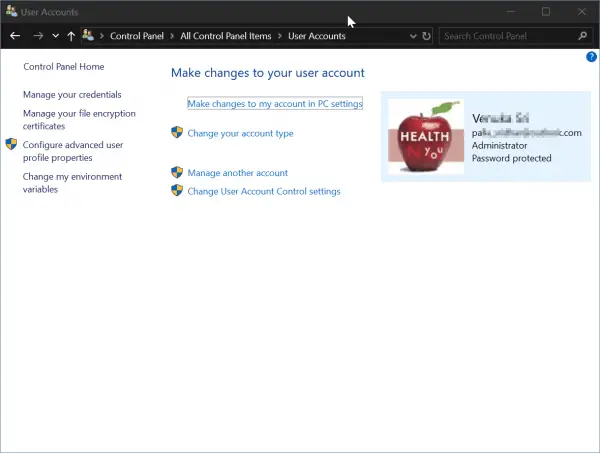
Sie können das Kennwort des Microsoft-Kontos auch erneut eingeben.Andernfalls können Sie sich an- und abmelden, damit die Cortana-Suche wieder funktioniert.
Cortana . neu registrieren
Wie Sie wissen, können viele Komponenten von Windows wie Prozesse oder Dienste funktionieren.Sie können sich von vielen von ihnen abmelden und sich dann erneut registrieren, um zu sehen, ob Probleme mit der inhärenten Integration dieser Komponente in Windows 10 vorliegen.
Sie können Cortana denselben Anmeldenamen zuweisen.Wie wir bereits gesehen haben, können wir den Cortana-Prozess beenden und er wird automatisch neu gestartet.Aber dieser Patch funktioniert manchmal nicht richtig.
dannIm Admin-ModuseinschaltenPowershell.Geben Sie dann den folgenden Befehl ein.
Get-AppXPackage-AllUsers | Foreach {Add-AppxPackage -DisableDevelopmentMode-Register "$($_.InstallLocation)AppXManifest.xml"}
Drücken Sie die Eingabetaste, um den Befehl auszuführen.
Starten Sie das System neu und prüfen Sie, ob das Cortana-Suchproblem behoben wurde.

![[Behoben] Microsoft Store kann keine Apps und Spiele herunterladen](https://oktechmasters.org/wp-content/uploads/2022/03/30606-Fix-Cant-Download-from-Microsoft-Store.jpg)
![[Behoben] Der Microsoft Store kann keine Apps herunterladen und installieren](https://oktechmasters.org/wp-content/uploads/2022/03/30555-Fix-Microsoft-Store-Not-Installing-Apps.jpg)

